Прекрасно відомо, що людська шкіра далеко не ідеальна. Прищик там, зморшка тут ... Дівчат такі речі надзвичайно засмучують. Тому давним-давно винайдено велику кількість способів усунення дефектів шкіри до, під час і після фотозйомки.
Як це питання вирішують грамотні фотографи? Правильно: оренда фотостудії. правильне світло, софт-фільтр, тональний крем або навіть комбінація всього перерахованого. Геніальні фотографи, в свою чергу, сподіваються на фотошоп.
Спеціально для геніальних фотографів інші геніальні люди, програмісти за професією, написали цілу пачку фільтрів, які як би розгладжують шкіру, не чіпаючи зайве. Однак відсутність інтелекту у фільтрів зазвичай призводить до того, що геніальні фотографи, подивившись на шкіру, але не подивившись на все інше, запускають пакетну обробку півсотні-другий фотографій і результат в чистому вигляді здають замовнику. Найбільш осудні спочатку малюють масочку, а потім вже застосовують свої KODAK DIGITAL GEM Airbrush, Alien Skin Image Doctor і інші Surface Blur. Але і в цьому випадку шкіра часто виглядає як у манекена.
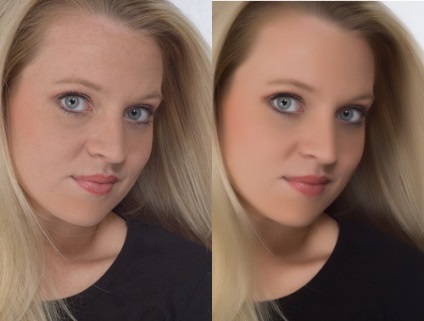
Ще раз подивимося на вихідну картинку і відзначимо для себе основні недоліки:
- шорстка шкіра;
- пігментація;
- загальна бляклість картинки;
- активний фон, особливо в правому верхньому куті.
Замість заморочений фільтрів в GIMP за відсутністю кращого для косметичної обробки шкіри зазвичай використовують вибіркове гауссово розмивання. Ми вважаємо цю практику в корені порочної і закликаємо негайно від неї відмовитися і покаятися.
У той час як наявність гарного фільтра а-ля Alien Skin Image Doctor не завадило б, для ретуші при цьому хочеться мати під рукою інструмент із серії «відрада параноїка», який забезпечує повний контроль над зображенням. Таким інструментом є розширення «вейвлетного розбір» для GIMP.
Фільтр працює дуже просто: він розбирає зображення на шари, що містять різні рівні деталізації оригіналу - від найдрібніших, однопіксельні елементів до найбільших. Щоб отримане багатошарове зображення виглядало як оригінал, режим шарів з рівнями деталізації змінюється на «Об'єднання зерна». У кожного зображення в залежності від розміру є свій розумна межа числа рівнів деталізації. Розширення визначає його саме і не дає ввести більше значення шарів-рівнів. Все, що не потрапляє в той чи інший уровнь деталізації, йде в шар під назвою «вейвлетного залишок» (Wavelet residual).
Встановлюємо розширення. Відкриваємо зображення. Запускаємо «Фільтри - Загальні - вейвлетного розбір ...». П'яти рівнів буде досить, а більше восьми тут зробити вже не дадуть. Галочку «Додати альфа-канал в шари рівнів деталізації» краще відразу включити, щоб потім не робити це для кожного шару ручками.
Давайте послідовно розглянемо три верхніх рівня деталізації:

Схоже, нас цікавлять перші два. Далі є два шляхи: швидкий і правильний. Правильний полягає в використанні масок, швидкий - в стирання вмісту шарів ластиком. на секундочку уявимо собі, що нам потрібен швидкий спосіб.
Повертаємо видимість всім верствам, озброюємось Стерк і проходимся по всіх ділянках шкіри, молівшім про дарування тональника і не отримали його. У Стерки є параметр «Непрозорість», тому якщо вироблений ефект здається вам занадто сильним, ви завжди можете скасувати стирання, скорегувати непрозорість і спробувати ще раз.

Роботи на півхвилини, а результат, погодьтеся, більш ніж пристойний - від шорсткості шкіри і несімаптічних (в даному випадку) веснянок ми дівчину вилікували. До речі, по очах можна трошки пройтися інструментом Різкість або розмивання.
Тепер треба щось зробити з зеленячкою. Скопіюйте шар вейвлетного залишку і помістіть його поверх стопки шарів, поміняйте режим на «Перекриття» або «Розсіяний світло» і збийте непрозорість до 60%:

Особа стало помітно рум'яні, а волосся придбали приємний золотистий колір. Якщо є бажання додати дівчині засмаги, можна використовувати і «Направлене світло», що дає більш темне і насичене зображення.
Отриманий ефект, насправді, з технічної точки зору схожий на ефект Ортона. Якщо ви подивіться на шар вейвлетного залишку, то побачите дуже розмиту копію:
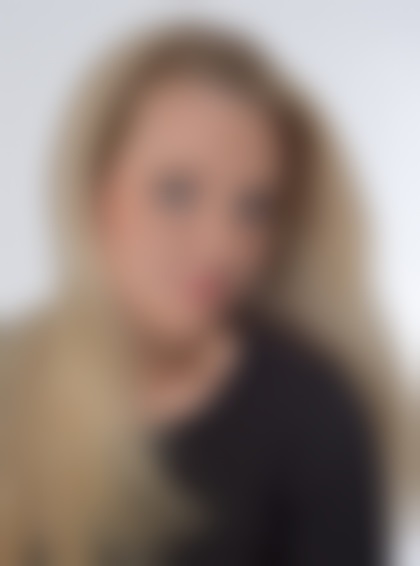
У нашому випадку ця розмитість приблизно відповідає гауссова розмивання на 35 пікселів в обидві сторони. Це і пояснює легенький світіння а-ля Ортон.
З цим шаром теж можна зробити багато цікавого. Наприклад, озброївшись напівпрозорої пензлем з кольором на зразок фіолетового (R: 60, G: 71, B: 116) і режимом «Насиченість» можна додати щоках рум'ян. А помінявши режим вихідного шару вейвлетного залишку і його копії на «Екран», ви отримаєте щось на зразок фотографії у високому ключі.
Залишається активний фон. Тут все просто. Як бачите, скопійований шар вейвлетного залишку вже трохи приглушив його. Тепер залишається лише озброїтися Стерк і протерти чотири верхніх шару деталізації (ми б все-таки рекомендували маски):

В принципі, можна спростити виконання цього кроку. Залиште видимими тільки ті верстви, в яких хочете протерти дірку, і скористайтеся командою «Зображення> Об'єднати видимі шари ...». не забувши поміняти режим результуючого шару назад на «Об'єднання зерна». Потім при необхідності ви завжди можете звести зображення і повторно виконати вейвлетного розбір. Маски при цьому, зрозуміло, будуть втрачені.
В принципі, цей фон можна прибрати зовсім і замінити його на що-небудь більш відповідне. Результатом буде нормальне студійне фото з плямою підсвічування на тлі. Тільки маленьке.
Початкова картинка в Raw приблизно така:

Коригуємо експозицію в UFRaw:

Повторюємо всю процедуру з пониженням шуму і оживляжем. Тепер включаємо швидку маску і малюємо по ній растушёванной напівпрозорої пензликом, щоб кінцева маска неповністю прикривала ефект цього шару, знімаємо маску, інвертуємо виділення, створюємо маску в цьому шарі:
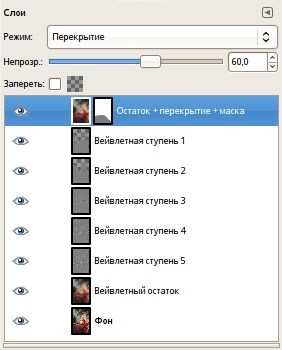

Як бачите, волосся і колоритний національний костюм дядечки вже не зникають у темряві.
І останнє. Напевно ви помітили, що стирання в верхніх шарах деталізації призводить до розмивання картинки. Це може бути дуже корисно в тих випадках, коли потрібно вибірково знизити різкість зображення. Наприклад, ось в цьому кадрі ріже очі «вибитий» світло з-під плафонів вгорі і справа.


Про всяк випадок нагадаємо, що подібна обробка картинок має сенс в абсолютно специфічних, описаних на початку статті випадках, і за спробу читачів застосувати цю техніку до вуличної фотографії вона перед богом і людьми не відповідає.